گاهی اوقات وقتی تصمیم دارید وب سایتی را مشاهده کنید اما نمی شود. شاید با چند کلیک بتوانید این مشکل را بر طرف کنید. در ادامه به شما این موضوع را آموزش خواهیم داد.
در صورت مشاهده مشکلات اینچنینی روی سایت خودتان یا هر سایت دیگری که از آن بازدید میکنید، اولین کاری که باید انجام دهید پاک کردن کش مرورگر است. هرچند که پاک کردن کش مرورگر همیشه این مشکلات را برطرف نمیکند اما در اکثر مواقع مؤثر خواهد بود. در صورتی که احساس میکنید مشکلات بزرگی برای سایت شما پیش آمده است اقدام به پاک کردن کش مرورگر خود کنید. در اکثر مواقع از نتیجه کار شگفتزده خواهید شد و مشکل سایت شما برطرف میشود.
آموزش پاک کردن کش در مرورگر اندروید
برای این کار مرورگر اینترنت خود را بازکنید و بر روی دکمه ۳ نقطه کلیک کنید. از منوی باز شده وارد قسمت تنظیمات شوید در مرحله بعدی بر روی گزینه حریم خصوصی و امنیت (Privacy & security) کلیک کنید.
در منوی باز شده و در قسمت بالای آن بر روی گزینه پاک کردن کش (Clear cache) کلیک کنید. پس از آنکه درخواست حذف کش را تائید کردید، کش مرورگر شما پاک خواهد شد.
آموزش پاک کردن کش در مرورگر سامسونگ
برای پاک کردن کش در مرورگر سامسونگ:
۱. ابتدا باید مرورگر سامسونگ (Internet) را باز کنید و بر روی دکمه ۳ نقطه آن کلیک کنید.
۲. سپس از منوی باز شده وارد قسمت تنظیمات شوید.
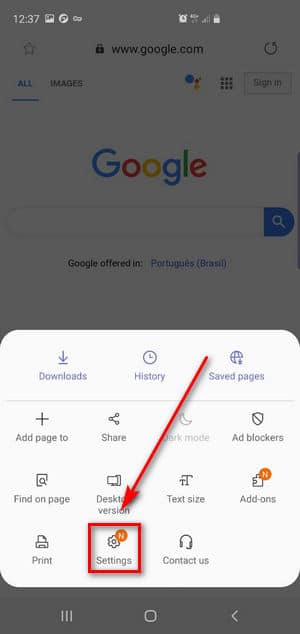
۳. پس از باز شدن صفحه جدید، بر روی گزینه Privacy and security کلیک کنید.
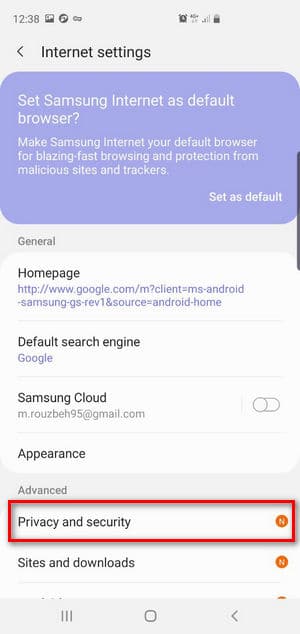
۴. سپس روی Delete browsing data کلیک کنید.
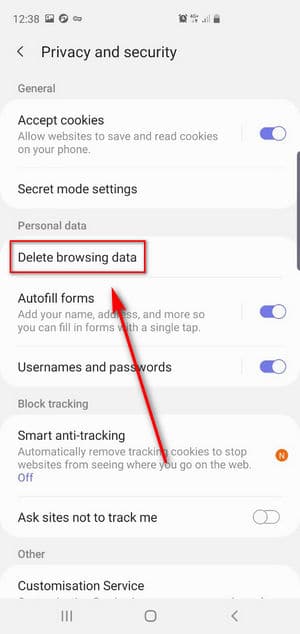
۵. در این قسمت Cache را انتخاب کنید و روی Delete کلیک کنید.
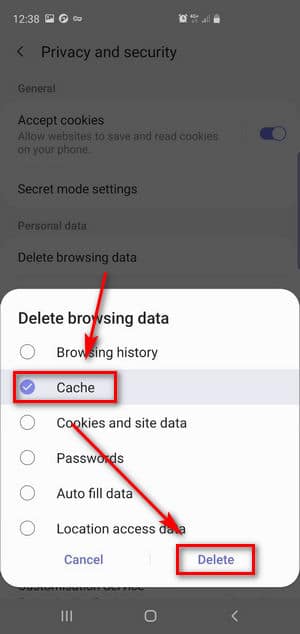
آموزش پاک کردن کش گوگل کروم در اندروید
برای پاک کردن کش مرورگر گوگل کروم:
۱. ابتدا مرورگر را باز کنید و بر روی دکمه ۳ نقطه کلیک کنید
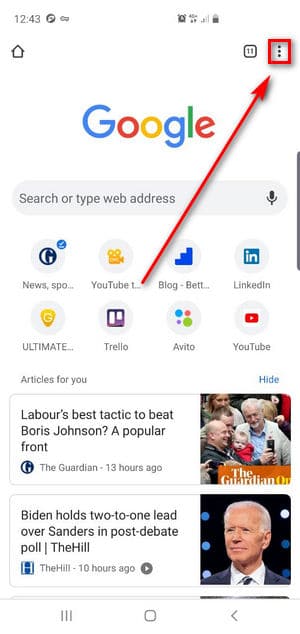
۲. از منوی باز شده گزینه تنظیمات را انتخاب کنید.
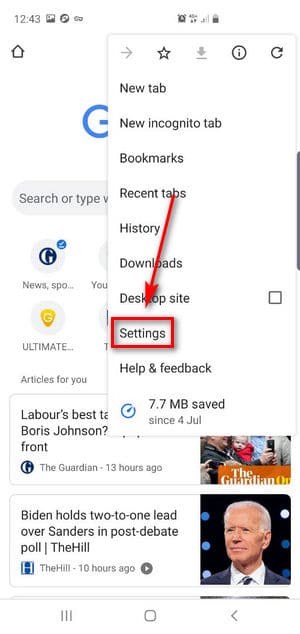
۳. در قسمت Advanced این صفحه بر روی گزینه Privacy کلیک کنید.
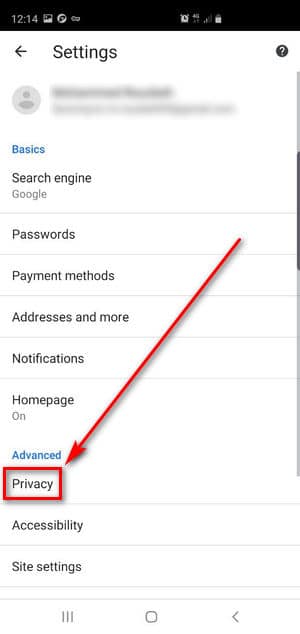
۴. در انتهای صفحه، گزینه Clear Browsing Data را انتخاب کنید.
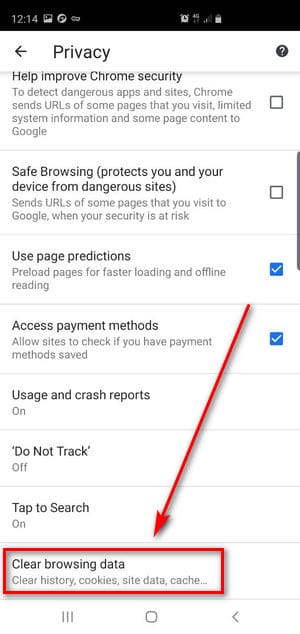
۵. باکس Cache را علامت بزنید. سپس گزینه Clear data را بزنید. این کار تمام کش مرورگر گوگل کروم شما را پاک خواهد کرد.
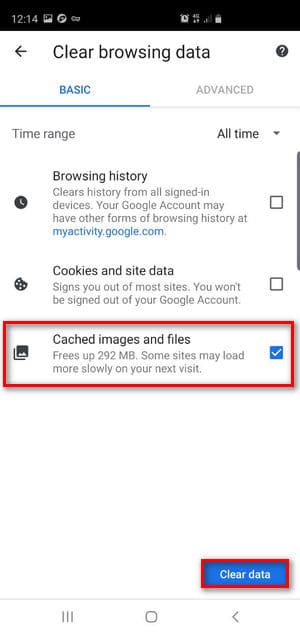
آموزش پاک کردن کش موزیلا فایرفاکس در اندروید
عملیات پاک کردن کش مرورگر موزیلا فایرفاکس مشابه گوگل کروم است. برای این کار:
۱. ابتدا مرورگر را باز کنید و گزینه ۳ نقطه را انتخاب کنید (در بعضی از موبایلها ممکن است پایین یا بالای صفحه قرار داشته باشد).
۲. از منوی باز شده گزینه تنظیمات را انتخاب کنید.
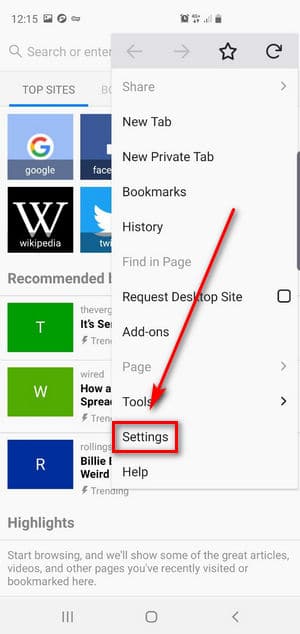
۳. پس از آن که منوی جدیدی برای شما نمایش داد، دکمه Privacy را انتخاب کنید.
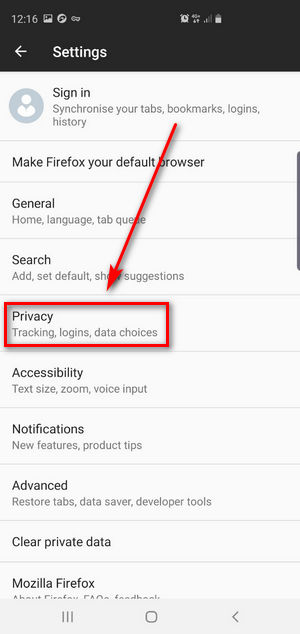
۴. در این مرحله و از منوی بازی شده میتوانید گزینه Clear Now را انتخاب کنید. پس از آنکه مطمئن شدید که Cache انتخاب شده، گزینه Clear Data را بزنید.
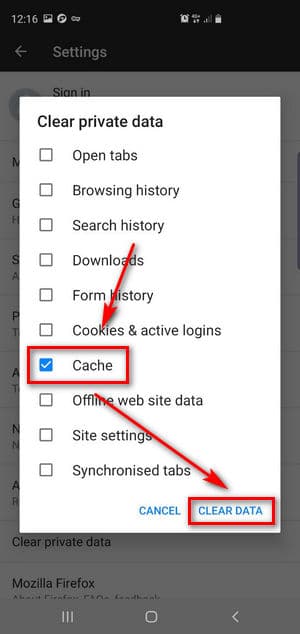
آموزش پاک کردن کش مرورگر اپرا در اندروید
مرورگر اپرا در میان کاربران اندروید بسیار محبوب است. برای پاک کردن کش اپرا:
۱. ابتدا مرورگر را باز کنید و بر روی دکمه (O) در گوشه سمت راست پایین کلیک کنید تا منوی کوچکی برای شما باز شود.
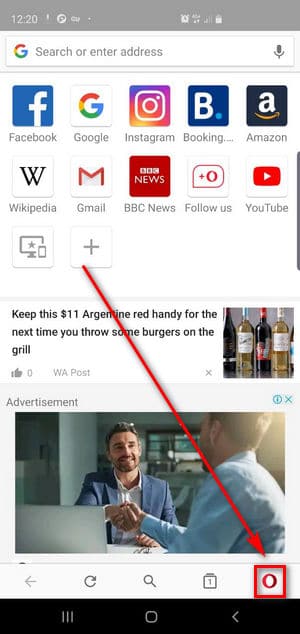
۲. سپس وارد قسمت تنظیمات شوید.
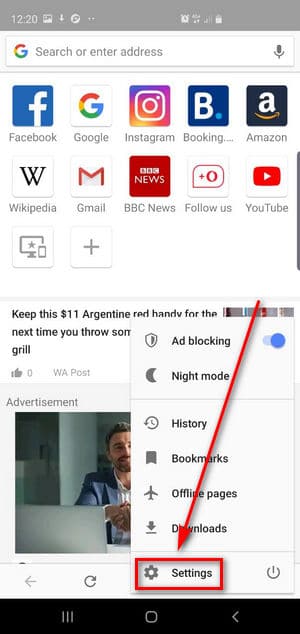
۳. از آنجا گزینه Clear browsing data را انتخاب کنید تا یک منوی جدید برای شما باز کند.
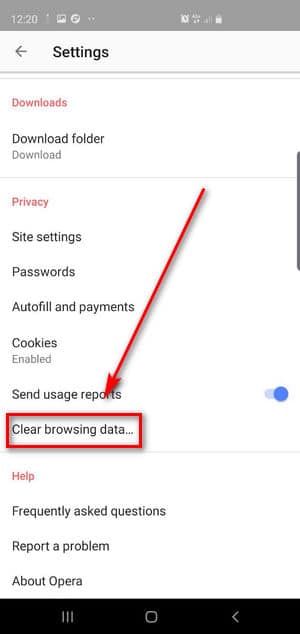
۴. از منو جدید گزینه Advanced را انتخاب کنید
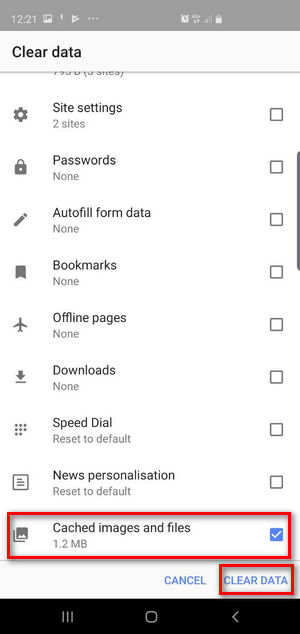
۵. گزینه Cached images and files را انتخاب و روی Clear Data کلیک کنید.
آموزش پاک کردن کش مرورگر دلفین در اندروید
برای پاک کردن کش مرورگر دلفین در اندروید:
۱. ابتدا مرورگر را باز کنید و گزینه دلفین (Dolphin) را پایین صفحه انتخاب کنید.
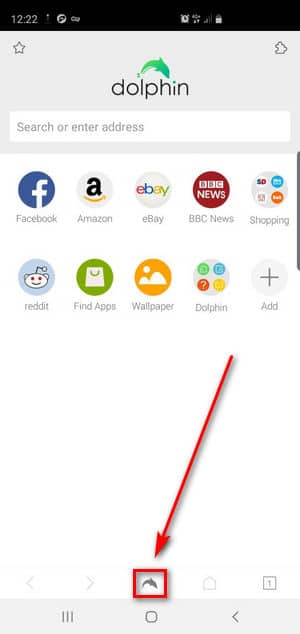
۲. سپس از منوی باز شده، دکمه Clear Data را انتخاب کنید.
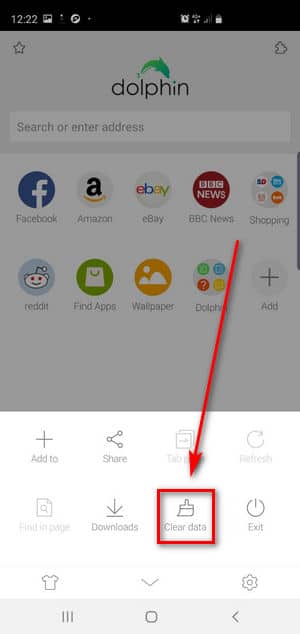
۳. گزینه Cache and site data را انتخاب کنید. سپس Clear selected data را انتخاب کنید.
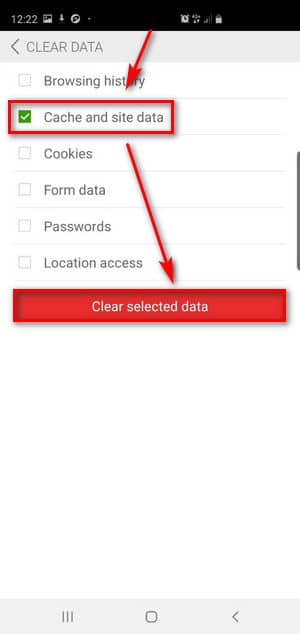
آموزش پاک کردن کش در UC Browser
در صورتی که شما از کاربران UC Browser هستید ممکن است از نحوه حذف کش سایتهایی که بازدید کردهاید بیاطلاع باشید.
برای حذف کش در مرورگر UC Browser:
۱. آیکون منو را انتخاب کنید.

۲. بر روی آیکون تنظیمات که به شکل یک مهره است کلیک کنید.
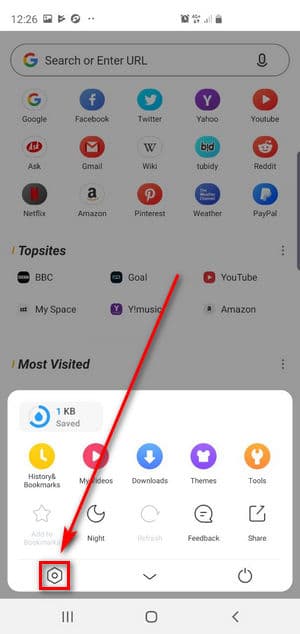
۳. از منوی باز شده در قسمت پایین بر روی گزینه Clear Records کلیک کنید.
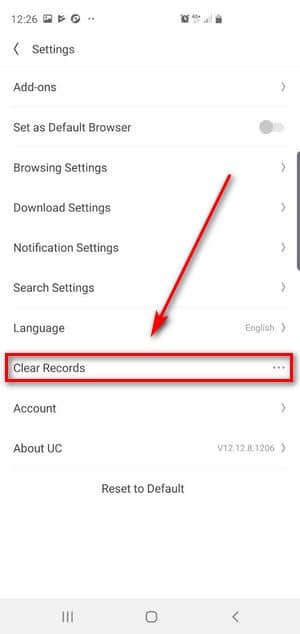
۴. گزینه Cache و سپس Clear را انتخاب کنید. پس از چند ثانیه تاریخچه بازدیدهای شما از مرورگر پاک خواهد شد.
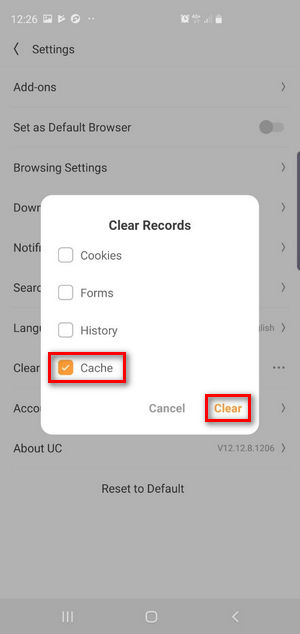
آموزش پاک کردن کش سافاری (Safari)
پاک کردن کش سافاری، چه در آیفون و چه در آیپد و آیپاد تفاوتی ندارد و باید مسیری یکسان را طی کنید. ابتدا بهتر است که پیش از شروع، به این نکته اشاره کرد که اگر با آیفون یا آیپد خود حافظهی کش (Cache) سافاری را پاک کنید، تاریخچه یا History سایت هایی که قبلاً وارد آنها شدهاید، از حساب آیکلود (iCloud) شما که در حال استفاده از آن هستید نیز پاک خواهد شد؛ یعنی اگر از یک حساب آیکلود یکسان یا بهتر است بگوییم که از یک اپل آیدی یکسان بر روی آیفون یا آیپد خود استفاده میکنید، با پاک کردن تاریخچهی safari در آیفون، تاریخچه safari در آیپد نیز پاک خواهد شد؛ با اینکه معمولاً تاریخچهی سایت های ملاقات شده مهم نیست، اما حوستان باشد که این عمل بدون بازگشت و به صورت دائمی اتفاق خواهد افتاد.
برای پاک کردن حافظه کش مروگر Safari در آیفون یا آیپد، مراحل زیر را به ترتیب و تا به انتها دنبال کنید:
از آیفون یا آیپد وارد تنظیمات یا Settings شوید.
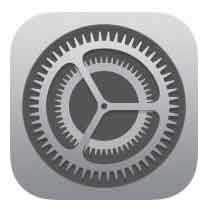
کمی منوی تنظیمات را به سمت بالا بکشید (اسکرول کنید) تا گزینهای تحت عنوان Safari را مشاهده کنید.
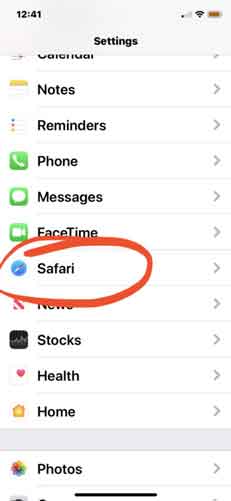
در میانهی صفحهٔ باز شده، گزینهای تحت عنوان «Clear History and Website Data» وجود دارد، روی آن بزنید.
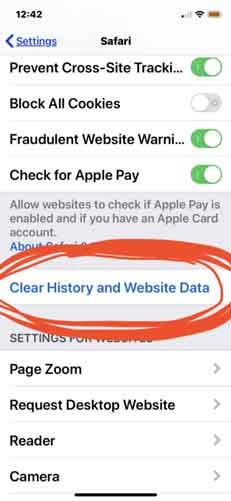
سپس کادر هشداری باز خواهد شد و با ذکر نکاتی، از شما برای حذف کش Safari اجازه میگیرد؛ بر روی دکمه «Clear History and Data» بزنید تا تمام اطلاعت ذخیره شده توسط سافاری مانند Cookies و… پاک شود.
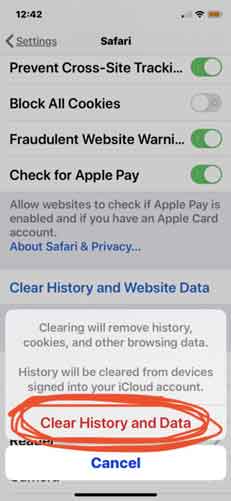
به همین راحتی موفق شدید که کش Safari را پاک کنید و از داشتن فضای بیشتر بر روی آیفون و آیپد خود لذت ببرید. در گذشته میتوانستید مشخص کنید که بین کوکی، داده یا تاریخچه کدام را پاک کنید؛ اما در نسخه های جدید iOS و iPadOS، این امر به یک پروسهی واحد و وابسته تبدیل شده است.
آموزش پاک کردن کش در هر مرورگر
برای آنکه بخواهید کش هر مرورگری را پاک کنید میتوانید از راه دیگری اقدام کنید. برای این کار میتوانید دادههای نرمافزار را حذف کنید. این کار میتواند شما را از مرورگر خارج کند و تمام تنظیمات آن را نیز به حالت اولیه برگرداند. برای این کار از بر روی تنظیمات دستگاه خودتان کلیک کنید و از منوی باز شده گزینه Apps را انتخاب کنید.
مرورگری را که میخواهید دادههای آن را حذف کنید پیدا کنید. تمام دادههایی که توسط مرورگر شما دانلود شدهاند در زبانهای به همین نام (Downloaded) ذخیره شدهاند.
در صورتی که مرورگر به صورت پیشفرض بر روی دستگاه شما نصب شده است از زبانه همه (All) برای پیدا کردن آن استفاده کنید. در نهایت بر روی گزینه Clear Data کلیک کنید. بعد از آنکه درخواست تائید حذف داده را انتخاب کرید، تمام دادههای مربوط به مرورگر انتخاب شده حذف خواهند شد.


بسیار آموزنده بود ممنون
مرسی عالی بود.
خوب بود